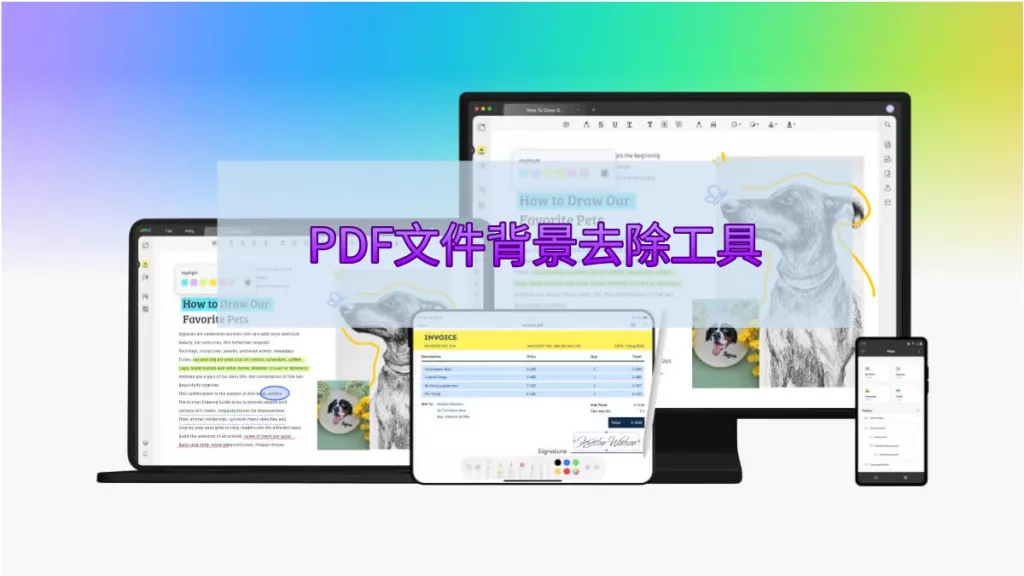在当今的数字世界里,给 PDF 文件添加链接能提高 PDF 文件的互动性。不管是用于工作还是个人使用,学会给 PDF 文件添加链接,都能让您的 PDF 文件内容更丰富、实用性更强。今天,我们就给大家介绍添加 PDF 文件链接和优化 PDF 文件的步骤。
第 1 部分:如何轻松给多设备上的 PDF 文件添加可点击链接
给 PDF 文件添加可点击链接,对提升用户互动体验和文件可访问性都至关重要。UPDF 是一款多功能 PDF 文件编辑工具,能在各种设备上简化这个操作流程。不管您用的是 PC、Mac 还是移动设备,UPDF 都有直观的界面,让嵌入超链接变得很简单。

使用 UPDF 时,用户能快速给 PDF 文件插入链接,引导阅读者访问网站、发送邮件,或是跳转到文件内的其他页面。这个功能对于制作互动式报告、营销材料、教学文档等都特别实用。
准备好让您的 PDF 文件更有互动性、更吸引人了吗?赶紧下载 UPDF,开始轻松添加可点击链接吧!
UPDF 添加链接功能的核心优势
- 轻松添加、编辑可点击链接,快速提升 PDF 文件的互动性;
- 批量给多个文件插入链接时,能保证格式和操作一致,避免重复工作;
- 确定最终版本前可预览链接是否准确,减少错误,让操作更可靠;
- 虽目前 Android 版暂不支持编辑链接,但仍能在 Windows、Mac、iOS 等主流操作系统上正常使用;
- 可与云存储服务(如 OneDrive、Dropbox)无缝衔接,方便多人协作编辑;
- 通过安全嵌入链接保障文件安全性,适合处理含敏感信息的 PDF 文件。
1. 在 Windows 上用 UPDF 给 PDF 文件添加链接
使用 Windows 版 UPDF 软件给 PDF 文件添加、编辑和删除链接都很简单,能让文件的互动性和实用性大幅提升。以下是具体操作步骤:
(1)添加链接
- 用 UPDF 打开需要编辑的 PDF 文件,点击左侧栏的「编辑 PDF」标签;
- 在顶部功能栏中选择「链接」选项,然后点击 PDF 文件上想要放置链接的位置(可拖动鼠标调整链接区域大小);
- 若要添加网页链接,选择「链接到网页」并输入目标网址;若要添加文件内部跳转链接,选择「链接到页面」并指定目标页码,完成后点击确认即可。
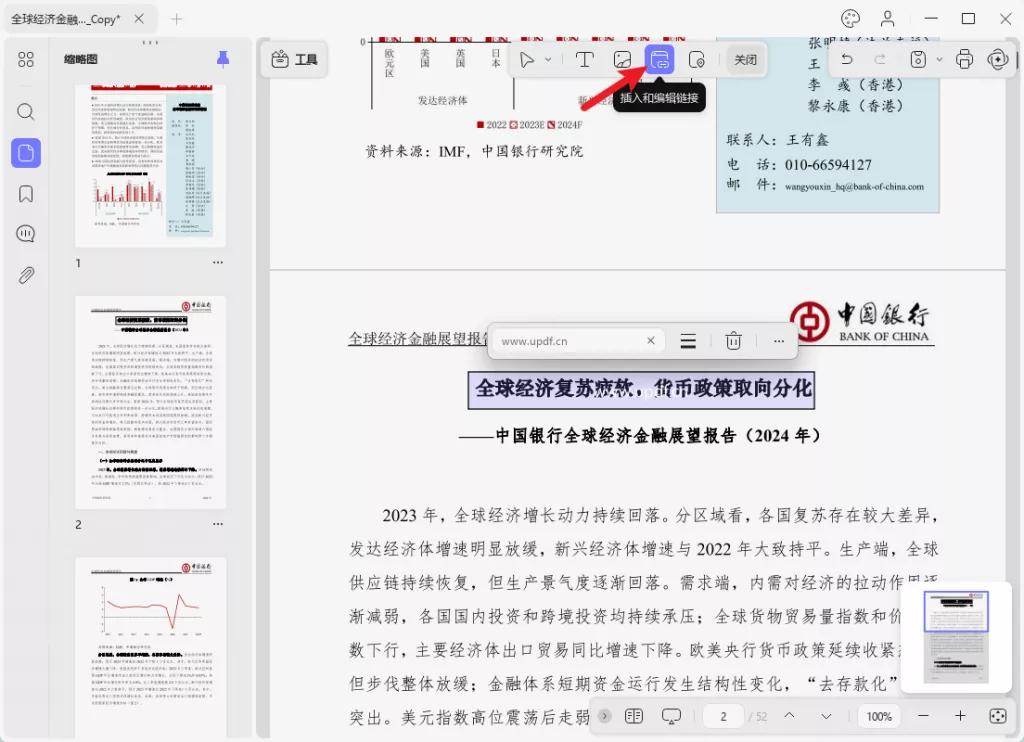
(2)编辑链接
- 点击 PDF 文件中的现有链接将其选中;
- 点击界面中的「属性」按钮,打开编辑菜单;
- 可调整「链接类型」(网页 / 页面跳转)、「线条样式」(实线 / 虚线)、「线条粗细」和「边框颜色」,自定义链接的外观,满足不同文件风格需求。
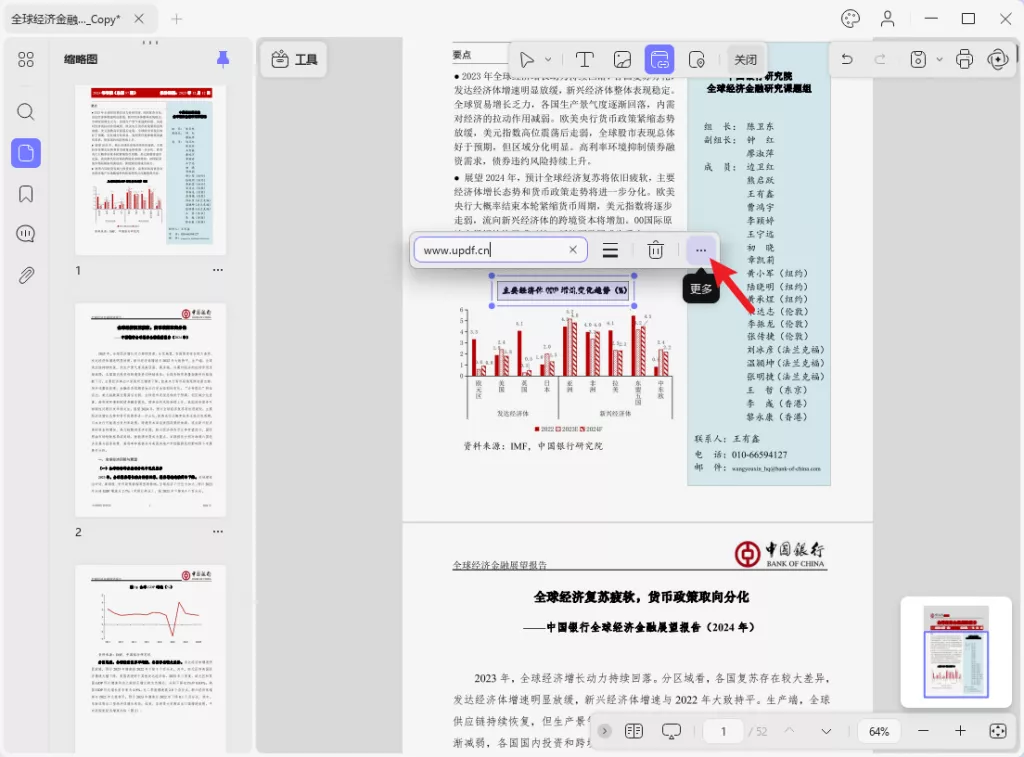
(3)删除链接
右键点击需要删除的链接,从弹出的菜单中选择「删除」,即可快速移除链接。
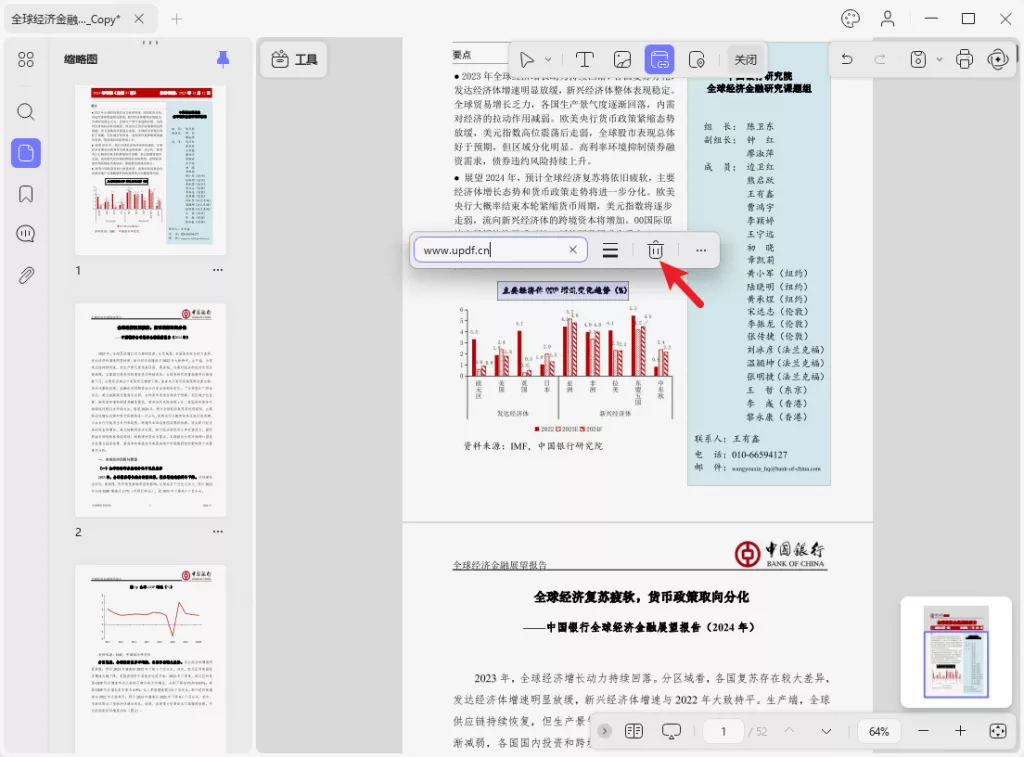
2. 在 Mac 上用 UPDF 给 PDF 文件添加链接
给 PDF 文件添加并管理链接,能通过关联外部资源(如网页)或内部页面,让文件功能大幅提升。以下是 Mac 版 UPDF 的操作步骤:
(1)添加链接
- 先下载 Mac 版 UPDF(可通过官网免费下载);
- 用 UPDF 打开 PDF 文件,点击左侧栏的「编辑 PDF」标签;
- 点击顶部界面的「链接」选项,在 PDF 文件上点击目标位置确定链接区域;
- 选择「链接到网络」并输入网址,或选择「链接到页面」指定跳转页码,填写完信息后确认即可。
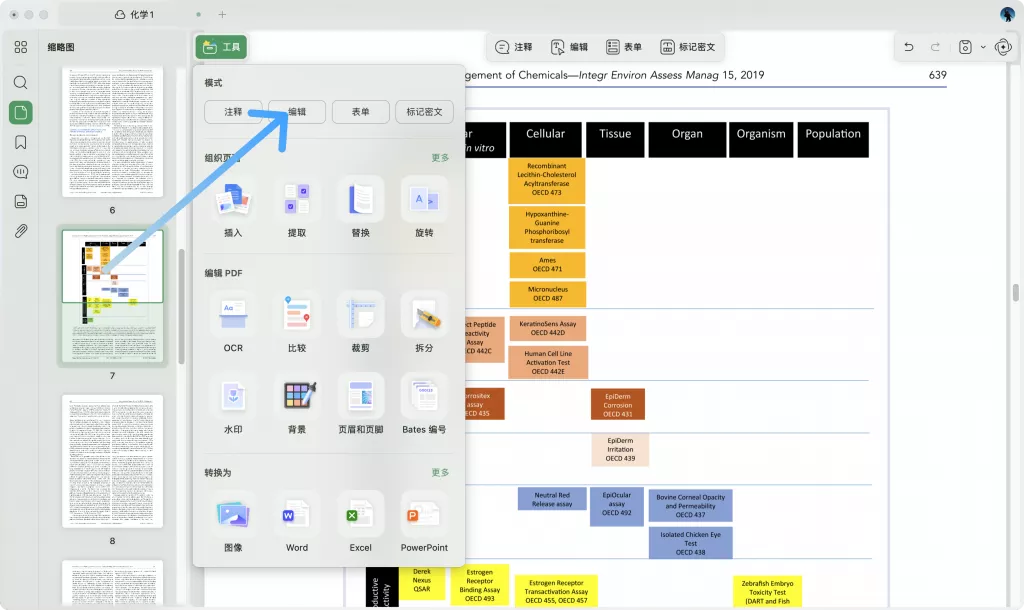
(2)编辑链接
选中已添加的链接,点击「属性」按钮,在弹出的菜单中调整「链接类型」「线条样式」「颜色」等参数,自定义链接外观和功能。
(3)删除链接
右键点击需要删除的链接,从下拉菜单中选择「删除」即可。
3. 在 iOS 上用 UPDF 给 PDF 文件添加链接
在 iPhone 或 iPad 上用 UPDF 给 PDF 文件添加、管理链接很简单,能让移动设备上的文件编辑更灵活。以下是具体指南:
(1)添加链接
- 打开 iOS 版 UPDF,导入需要编辑的 PDF 文件;
- 点击顶部工具栏的第二个图标(编辑模式按钮),进入编辑界面;
- 从底部工具栏选择「链接」选项,在 PDF 文件上点击确定链接区域;
- 选择「链接到网络」输入网址,或选择「链接到页面」指定页码;弹出输入框后填写信息,确认后文件上会出现固定方框,标明链接区域。
(2)编辑链接
- 点击已添加的链接将其选中,然后点击「属性」按钮;
- 在属性菜单中,可修改链接的颜色、文字可见性、轮廓和粗细,还能拖动链接框调整大小和位置,适配文件排版。
(3)删除链接
双击需要删除的链接,从弹出的菜单中选择「删除」即可。
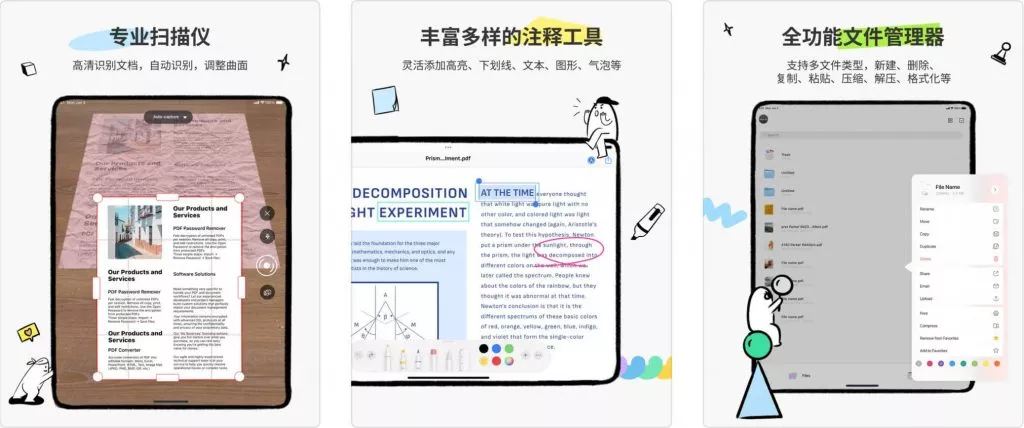
用 UPDF 提升您的 PDF 文件使用体验吧!赶紧下载 UPDF,用强大的编辑工具、顺畅的链接添加功能,以及跨设备的兼容性来处理您的文件。
第 2 部分:UPDF 不止能加链接 —— 全方位 PDF 文件编辑功能
UPDF 不只是一个添加链接的工具,更是一套全方位的 PDF 文件编辑工具。除了链接管理,它还具备多种实用功能,能满足大部分 PDF 编辑需求:
- 基础编辑功能:可直接在 PDF 文件中修改文字(调整字体、大小、颜色)、替换图片(裁剪、旋转、缩放)、调整页面(插入、删除、重排页码);
- 注释协作功能:支持添加文本注释、高亮重点内容、手绘标注、插入形状(箭头、方框),适合团队审核文件或个人标记重点;
- 格式转换功能:能轻松将 PDF 文件转换成 Word、Excel、PPT、图片(JPG/PNG)等格式,且转换后格式保留度高,减少二次排版工作;
- OCR 文字识别功能:针对扫描生成的 PDF 文件(图片格式),可通过 OCR 功能将其转换成可编辑的文字格式,支持多种语言识别;
- 云同步功能:登录 UPDF 账号后,可在多设备间同步文件,实现 “电脑编辑、手机查看” 的无缝体验。

这些功能让 UPDF 成为了高效管理、优化 PDF 文件的必备工具,不管是职场人士、学生还是自由工作者,都能通过它提升文档处理效率。
第 3 部分:关于添加 PDF 文件链接的常见问题
Q1:怎么创建 PDF 文件的共享链接?
想要让他人快速访问 PDF 文件,可先将文件上传到 Google Drive、Dropbox、OneDrive 等云存储服务;上传完成后,在服务中找到该文件,使用 “共享” 功能生成一个访问链接(可设置 “仅查看” 或 “可编辑” 权限),最后将链接发给需要的人即可。
Q2:怎么给 PDF 文件添加跳转到特定页面的超链接?
用 UPDF 这类专业 PDF 编辑器就能实现:打开 PDF 文件后,选择「链接」工具,再点击「链接到页面」选项,输入需要跳转的目标页码(如 “第 10 页”),确认后就能创建内部链接 —— 点击这个链接,就能直接从当前页跳到指定页面,适合长文档的快速导航。
总结
给 PDF 文件添加链接,不仅能让文件更有互动性,还能提升阅读者的使用体验(比如快速跳转、访问外部资源)。而 UPDF 提供了简单高效的工具,能在 Windows、Mac、iOS 等多设备上顺畅地完成链接添加,再加上它的编辑、转换、OCR 等功能,堪称 PDF 文件管理的 “全能工具”。
如果您经常需要处理 PDF 文件,不妨选择 UPDF,升级您的文档管理方式,现在就下载体验它的全部功能吧!
 UPDF
UPDF AI 网页版
AI 网页版 Windows 版
Windows 版 Mac 版
Mac 版 iOS 版
iOS 版 安卓版
安卓版

 AI 单文件总结
AI 单文件总结 AI 多文件总结
AI 多文件总结 生成思维导图
生成思维导图 深度研究
深度研究 论文搜索
论文搜索 AI 翻译
AI 翻译  AI 解释
AI 解释 AI 问答
AI 问答 编辑 PDF
编辑 PDF 注释 PDF
注释 PDF 阅读 PDF
阅读 PDF PDF 表单编辑
PDF 表单编辑 PDF 去水印
PDF 去水印 PDF 添加水印
PDF 添加水印 OCR 图文识别
OCR 图文识别 合并 PDF
合并 PDF 拆分 PDF
拆分 PDF 压缩 PDF
压缩 PDF 分割 PDF
分割 PDF 插入 PDF
插入 PDF 提取 PDF
提取 PDF 替换 PDF
替换 PDF PDF 加密
PDF 加密 PDF 密文
PDF 密文 PDF 签名
PDF 签名 PDF 文档对比
PDF 文档对比 PDF 打印
PDF 打印 批量处理
批量处理 发票助手
发票助手 PDF 共享
PDF 共享 云端同步
云端同步 PDF 转 Word
PDF 转 Word PDF 转 PPT
PDF 转 PPT PDF 转 Excel
PDF 转 Excel PDF 转 图片
PDF 转 图片 PDF 转 TXT
PDF 转 TXT PDF 转 XML
PDF 转 XML PDF 转 CSV
PDF 转 CSV PDF 转 RTF
PDF 转 RTF PDF 转 HTML
PDF 转 HTML PDF 转 PDF/A
PDF 转 PDF/A PDF 转 OFD
PDF 转 OFD CAJ 转 PDF
CAJ 转 PDF Word 转 PDF
Word 转 PDF PPT 转 PDF
PPT 转 PDF Excel 转 PDF
Excel 转 PDF 图片 转 PDF
图片 转 PDF Visio 转 PDF
Visio 转 PDF OFD 转 PDF
OFD 转 PDF 创建 PDF
创建 PDF PDF 转 Word
PDF 转 Word PDF 转 Excel
PDF 转 Excel PDF 转 PPT
PDF 转 PPT 企业解决方案
企业解决方案 企业版定价
企业版定价 企业版 AI
企业版 AI 企业指南
企业指南 渠道合作
渠道合作 信创版
信创版 金融
金融 制造
制造 医疗
医疗 教育
教育 保险
保险 法律
法律 政务
政务



 常见问题
常见问题 新闻中心
新闻中心 文章资讯
文章资讯 产品动态
产品动态 更新日志
更新日志